Giocare a SDI o HDMI.
mimoLive implementa il Blackmagic Design API per aver giocato a SDI o HDMI tramite hardware Blackmagic Design come Serie DeckLink di Blackmagic Design .
Aggiunta di una destinazione di output Blackmagic Design
Aggiunga una nuova destinazione di uscita Blackmagic Design Playout al suo elenco delle destinazioni di uscita cliccando sul pulsante + in cima all'elenco nella colonna più a destra del suo documento mimoLive. Apparirà una finestra popover con tutte le opzioni di Destinazione di uscita disponibili. Dopo aver fatto doppio clic sull'icona Blackmagic Design Playout Output Destination, apparirà una nuova istanza nell'elenco Output Destination.
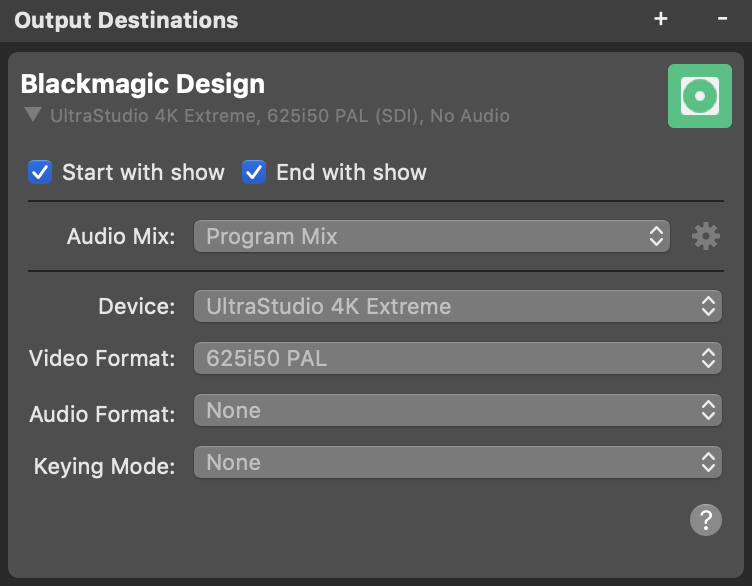
Impostazione del Blackmagic Design Play Out
Le opzioni Avvia con lo show e Arresta con lo show definiscono se il play out di Blackmagic Design deve avviarsi e interrompersi con il Avvia/Arresta Show Button.
L'opzione Video le permette di scegliere la sorgente video da utilizzare per l'uscita: Può selezionare l'Uscita programma o qualsiasi sorgente che abbia un video.
Nel menu a discesa Audio può selezionare quale audio sarà emesso dalla Destinazione di uscita: O il Mix audio di uscita del programma, uno specifico Mix audio personalizzato o qualsiasi sorgente audio che abbia una sorgente audio associata. Faccia riferimento a Pannello Mix Audio per saperne di più sull'impostazione dei mix audio.
Selezioni il dispositivo Blackmagic Design che desidera utilizzare per l'uscita dal popup Dispositivo.
Il popup Formato video ora mostra tutte le risoluzioni disponibili. Queste opzioni dipendono dall'hardware Blackmagic Design collegato.
Il Formato audio tutte le opzioni audio disponibili. Queste opzioni dipendono dall'hardware Blackmagic Design collegato.
Modalità di digitazione
- Per i dispositivi con un solo canale di riproduzione, la modalità Keying non è funzionale.
- Per i possessori di licenza mimoLive Commercial o Broadcast, è possibile riprodurre grafica e overlay con un canale alfa, i cosiddetti segnali key e fill, con l'hardware appropriato. In questo modo è possibile alimentare uno switcher esterno (con un keyer integrato) con due segnali e sovrapporli al programma, comprese le trasparenze. Per farlo, è necessario utilizzare un dispositivo a doppio canale come il Blackmagic Design UltraStudio 4K (o migliore), o un Blackmagic Design Decklink 4K Extreme (o migliore) e selezionare Esterno come modalità di digitazione. In questo modo si inviano due segnali sui due SDI uscite: Una per il riempimento, una per la chiave.
Utilizzo di più dispositivi a canale singolo
L'uso di più dispositivi, come i monitor DeckLink Mini di Blackmagic Design, per riprodurre i segnali di chiave e di riempimento non funziona perché i loro orologi non sono sincronizzati. È necessario un dispositivo di uscita multicanale. Vedere l'elenco seguente.
Utilizzo di UltraStudio 4K in modalità 1080i
Assicurarsi di disabilitare l'opzione "Rimuovi jitter di campo in pausa" nell'Utilità video desktop di Blackmagic Design.
"Clip e guadagno" vs. "Chiave pre-moltiplicata".
La riproduzione di mimoLive Key/Fill è ottimizzata per il funzionamento di tasti pre-multipli. Alcuni mixer/switcher non lo supportano, ma utilizzano la modalità più tradizionale "Clip and Gain". Questo porterà a risultati leggermente diversi quando la chiave e il riempimento vengono applicati al video. Per calibrare le impostazioni di Clip e Gain nel mixer video in modo da ottenere i risultati desiderati, utilizzare il pattern Alpha Channel Test nella sezione Test di uscita video
Riproduzione di video interlacciati
mimoLive generalmente crea video progressivi. Se si desidera riprodurre un video interlacciato, assicurarsi di seguire questa ricetta:
- Impostare il documento mimoLive in modo che riproduca lo stesso frame rate del segnale interlacciato. Ad esempio, utilizzare 50 fps se si desidera riprodurre 1080i50 o 60 fps per 1080i60.
- Impostare la destinazione di uscita per riprodurre il formato desiderato.
- Assicurarsi di aver selezionato "Display fill frame on video output" nella sezione "When paused:" dell'impostazione dell'uscita video in "Blackmagic Desktop Video Setup":
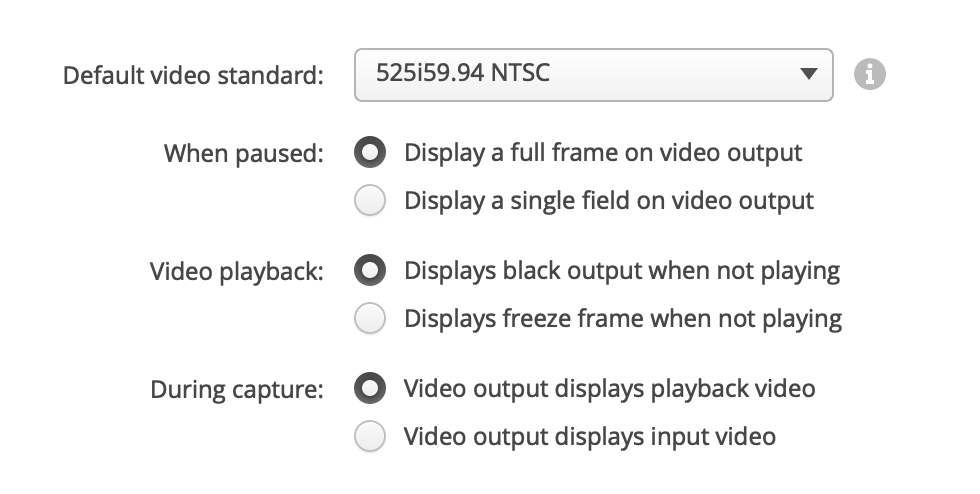
Dispositivi supportati per SDI Riproduzione
La tabella che segue mostra i dispositivi Blackmagic che supportano SDI playout con chiave e riempimento e le dimensioni massime del video per il keying (come da elenco ufficiale Blackmagic Design). SDK manuale, marzo 2020):
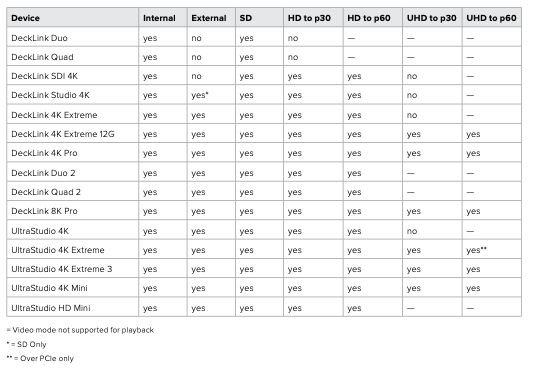
Questi dispositivi Blackmagic Design riproducono solo un canale singolo (solo Fill):
- Monitor DeckLink Mini
- Mini monitor UltraStudio
- UltraStudio Express
Questo elenco potrebbe non essere completo. La preghiamo di contattare il Supporto Boinx per informazioni sui dispositivi non elencati.
Monitoraggio delle prestazioni in tempo reale
Una volta che la Destinazione di uscita è stata attivata, la sua visualizzazione delle impostazioni viene sostituita da una visualizzazione di stato che mostra i dati sulle prestazioni in tempo reale. Per maggiori dettagli sul monitoraggio delle prestazioni in mimoLive, faccia riferimento a Monitoraggio delle prestazioni.
